スポンサーリンク
YouTubeをPlayStation 4(PS4)を使って視聴する方法を紹介します。
PlayStation 4には、YouTube専用アプリ(無料)が用意されており、アプリをダウンロード・インストールすることで、PlayStation 4から簡単にYouTubeの動画やライブ配信を視聴することができます。
目次
スポンサーリンク
PlayStation4からYouTubeを視聴するには
PS4からYouTubeを視聴するには、「YouTube」アプリをダウンロードするところから始めます。
※動画プレイヤーっぽく見える「PlayStation Video」や「メディアプレイヤー」は、YouTubeを見るためのアプリではないので、これから説明する「YouTube」アプリをダウンロード・インストールしてください。
YouTubeアプリをダウンロードする
まずPlayStation4のホーム画面から「PlayStation Store」を開きます。
次に、PlayStation Storeの左のメニューから「アプリ」を選択します。
すると「すべてのアプリ」の一覧が表示されるので、スクロールしてその中から「YouTube」を探して選択します。
YouTubeアプリの画面が開いたら、「ダウンロード」を押し、ダウンロードが完了するのをしばらく待ちます。
ダウンロードが完了したら、「はじめる」を押します。
すると、YouTubeアプリが起動します:
YouTubeアプリにログインする・開始する
YouTubeアプリが起動したら、「ログイン」を押します。ログインせずに利用するには、「ログインにしないでYouTubeを使用...」を押します。
YouTubeのホーム画面が表示されたら、YouTubeをPlayStation4から視聴する準備完了です。PS4のコントローラーを操作して、YouTubeを視聴してみてください。
YouTubeアプリの開き方(2回目以降)
YouTubeアプリを利用した後、ゲームをしてまたYouTubeを使いたいけれどPlayStation4のホーム画面では見つからない、という場合には、「ライブラリー」を開いてください。そこから、インストール済みのすべてのアプリを一覧できるので、そこから「YouTube」を開いてみてください。
スポンサーリンク
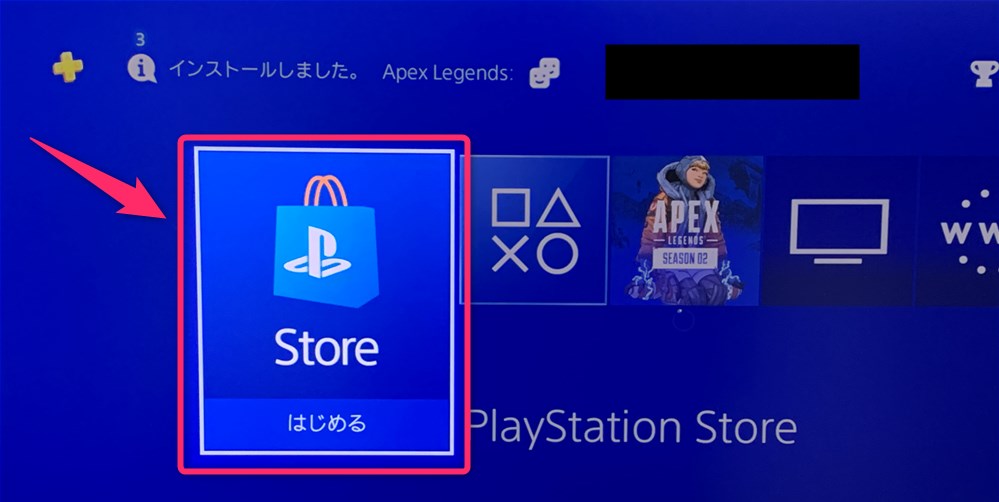
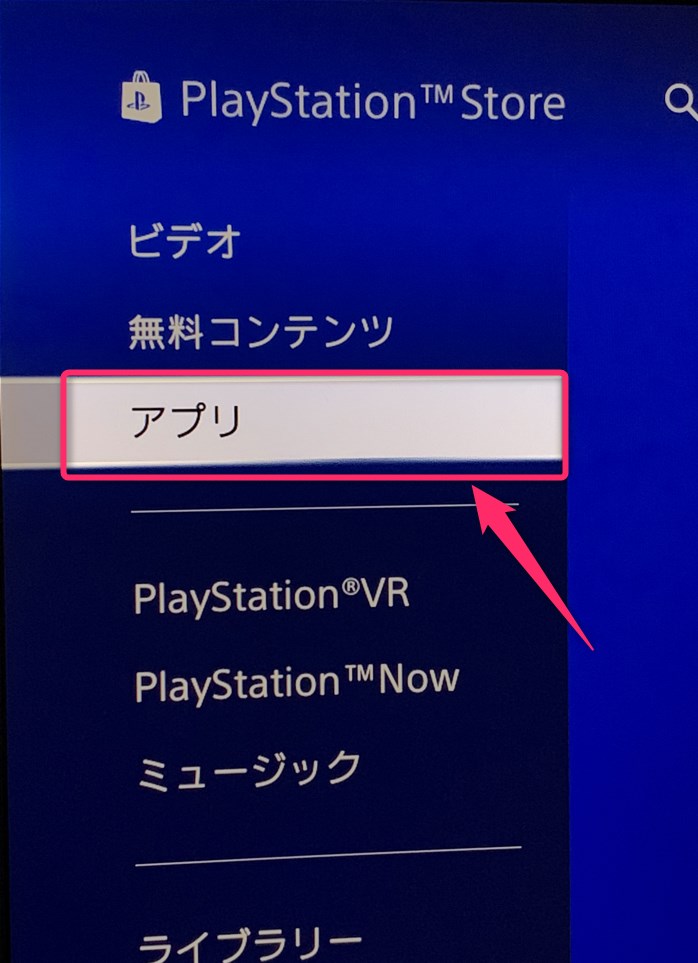
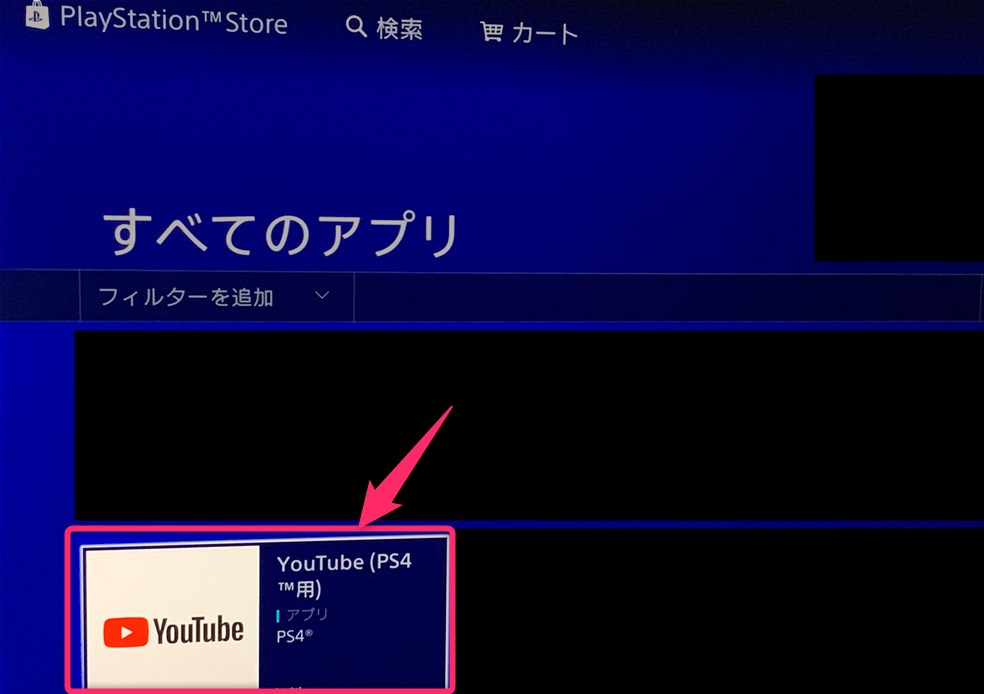
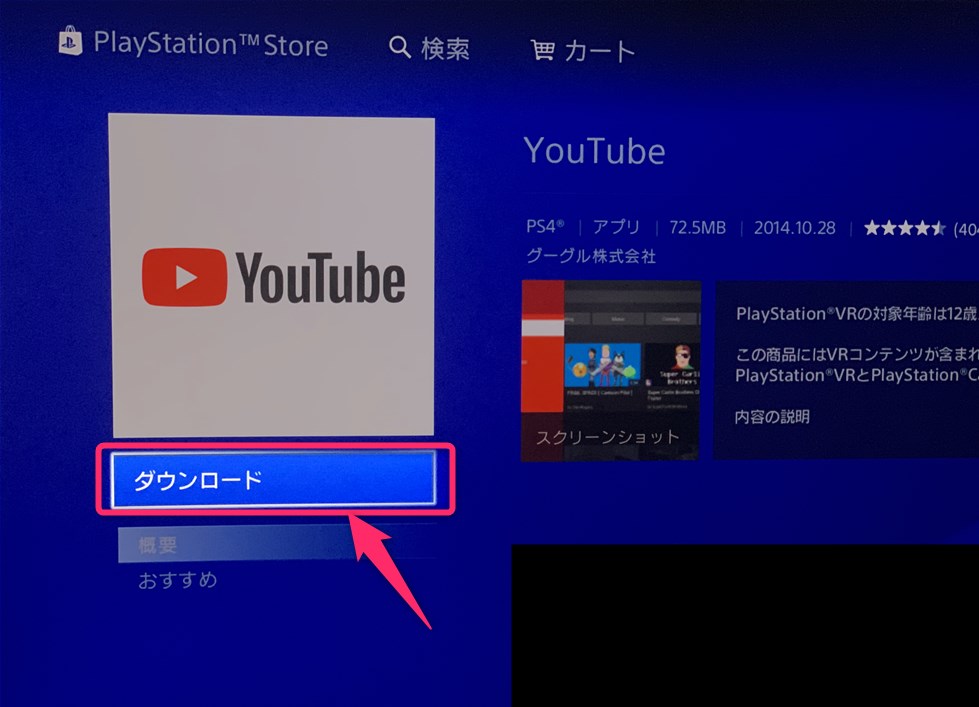
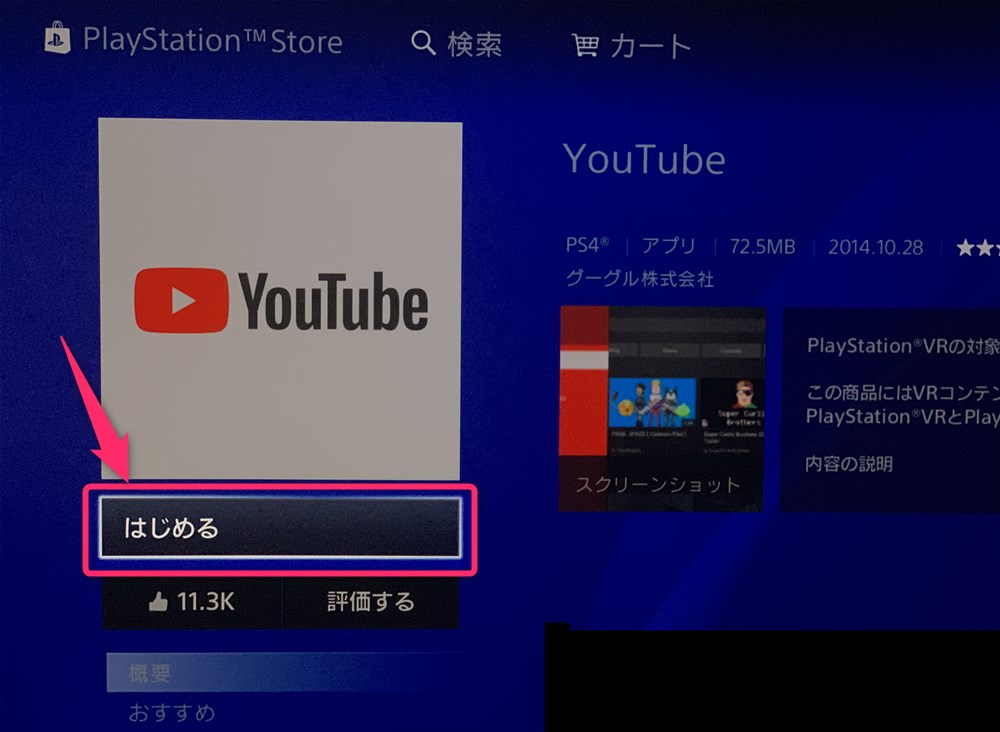
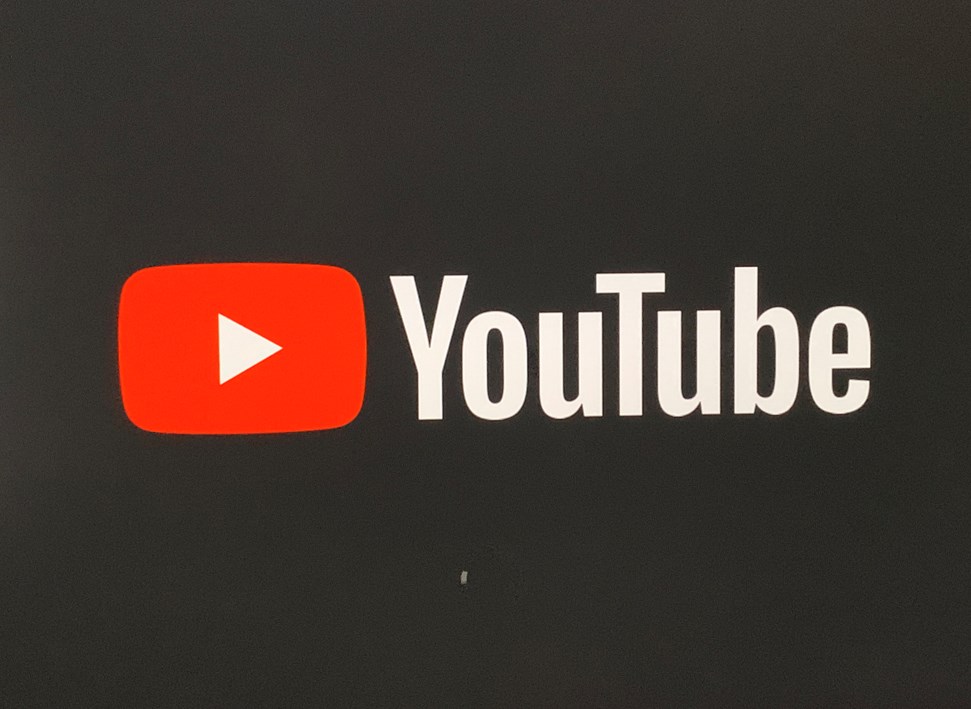
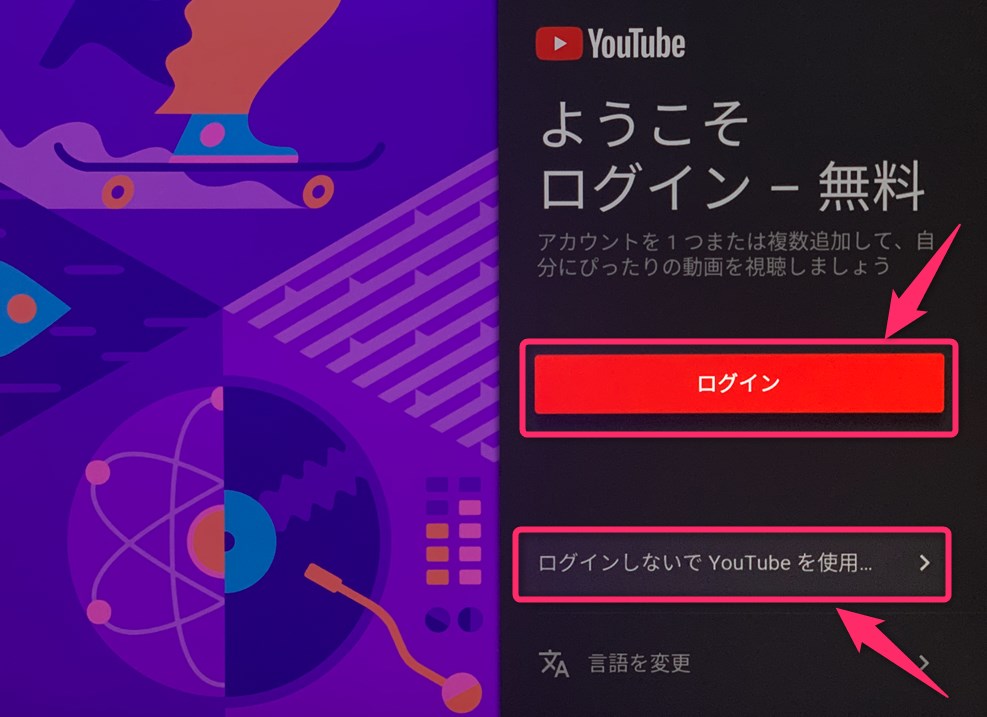
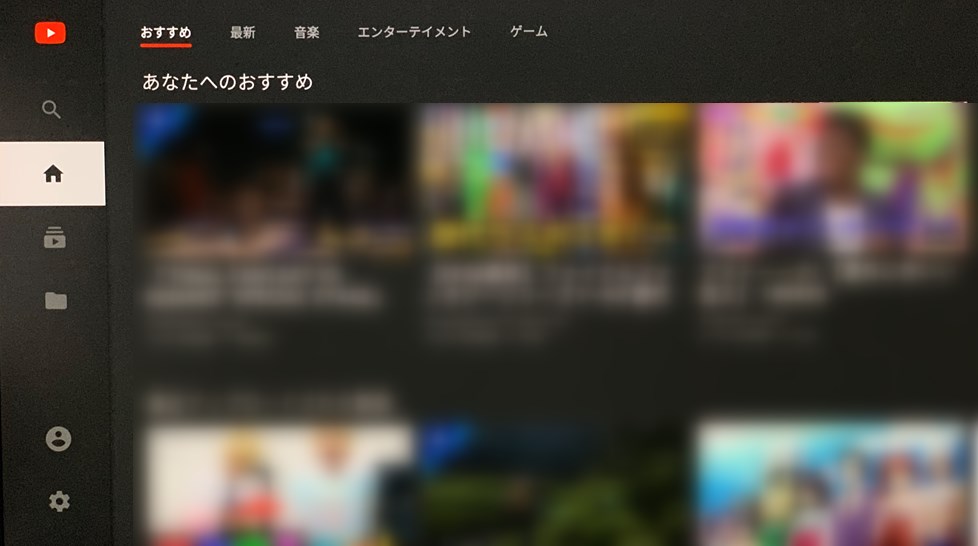
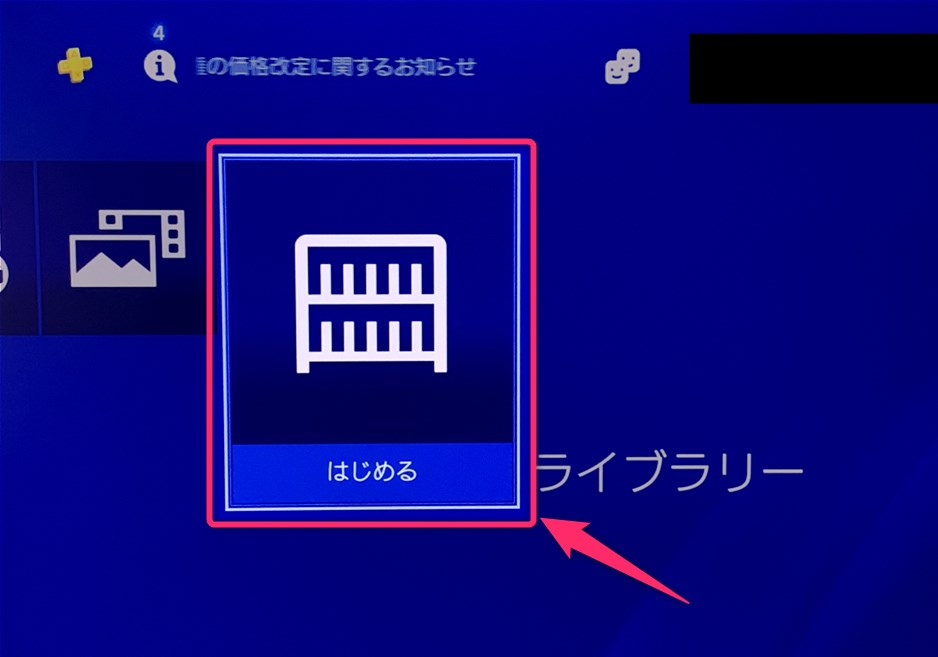
スポンサーリンク